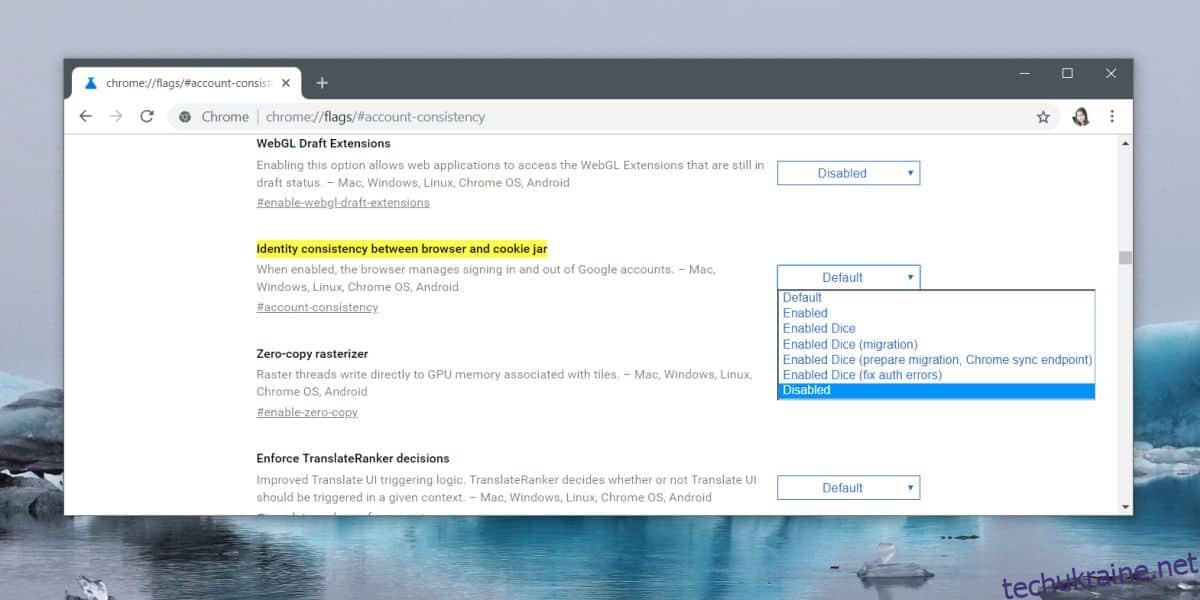Chrome 69 має новий інтерфейс користувача, який не в захваті від багатьох користувачів. Інтерфейс користувача стає очевидним після того, як ви оновлюєтеся до останньої версії Chrome, однак це оновлення має ще одну серйозну зміну. Chrome має функцію синхронізації, яка працює через ваш обліковий запис Google. Починаючи з Chrome 69, якщо ви підключили свій обліковий запис Google до Chrome, він використовуватиме цей самий обліковий запис і входитиме в усі служби Google. Це означає, що коли ви відвідуєте Gmail, YouTube або Google Drive, ви ввійдете в обліковий запис, який ви використовуєте для синхронізації закладок та історії веб-перегляду. Ось як ви можете вимкнути вхід до програм Google у Chrome 69.
Google Apps Увійдіть у Chrome 69
Відкрийте Chrome і в рядку пошуку введіть наступне.
chrome://flags/#account-consistency
Знайдіть прапорець «Узгодженість ідентифікації» між браузером і банкою cookie та відкрийте спадне меню поруч із ним. У меню виберіть параметр Вимкнено та перезапустіть браузер, щоб застосувати зміни.
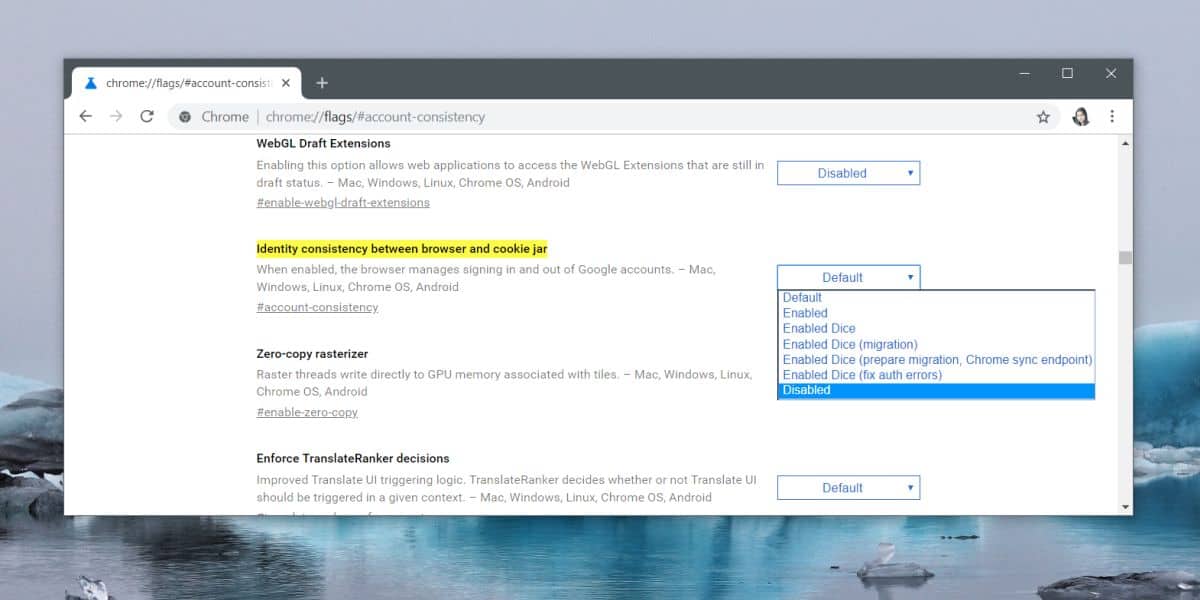
Цей прапор не дозволить Chrome автоматично входити в додатки та служби Google, якщо ви підключили обліковий запис до Chrome, однак якщо він уже ввійшов вас у цілу купу програм Google, він не буде автоматично виходити з них. Вам доведеться зробити це вручну.
Користувачі взагалі не вітали цю зміну. Реакція була настільки великою, що в наступній версії Chrome, тобто в Chrome 70, буде набагато простіше вимкнути вхід у програми Google. Google, безсумнівно, вважав, що він був активним. Можливо, компанія очікувала, що користувачі будуть приємно здивовані цією функцією, але вона не була добре продумана. По-перше, багато людей мають більше одного облікового запису Google, і ці облікові записи створюються та використовуються для різних цілей. Припустити, що хтось захоче використовувати Gmail з тим самим обліковим записом, з яким вони користуються YouTube, – це трохи стрибок.
Оскільки цю функцію вимкнено через позначку Chrome, її потрібно вимкнути лише в одному профілі Chrome, і вона буде вимкнена для всіх профілів Chrome, які ви налаштували у своїй системі. Налаштування цього прапорця не буде синхронізуватися з вашим обліковим записом Google, а це означає, що вам потрібно буде встановити його на всіх різних комп’ютерах, на яких ви використовуєте Chrome. Цю функцію не було додано до мобільних версій Chrome.